Como criar habilidades de Alexa para sua empresa ou funcionários
Publicados: 2022-06-19Suponha que você use o Alexa com seu alto-falante inteligente da Amazon. Nesse caso, você provavelmente está familiarizado com as habilidades úteis e úteis que pode usar. A maioria de nós pensa em habilidades em casa para tornar nossa vida pessoal mais fácil, mas você também pode usar habilidades para tornar sua vida profissional mais produtiva.
Aqui, mostraremos como criar duas habilidades do Alexa para sua empresa, um guia integrado e uma sessão de perguntas e respostas de negócios. Todos os seus funcionários ou colegas de trabalho precisam é do aplicativo Alexa, mas se eles também tiverem um dispositivo Alexa como Amazon Echo, Echo Dot ou Echo Show, melhor ainda!
Essas habilidades não apenas podem ajudar seus funcionários e colegas de trabalho, mas também economizarão seu tempo de responder a todas as perguntas por conta própria.
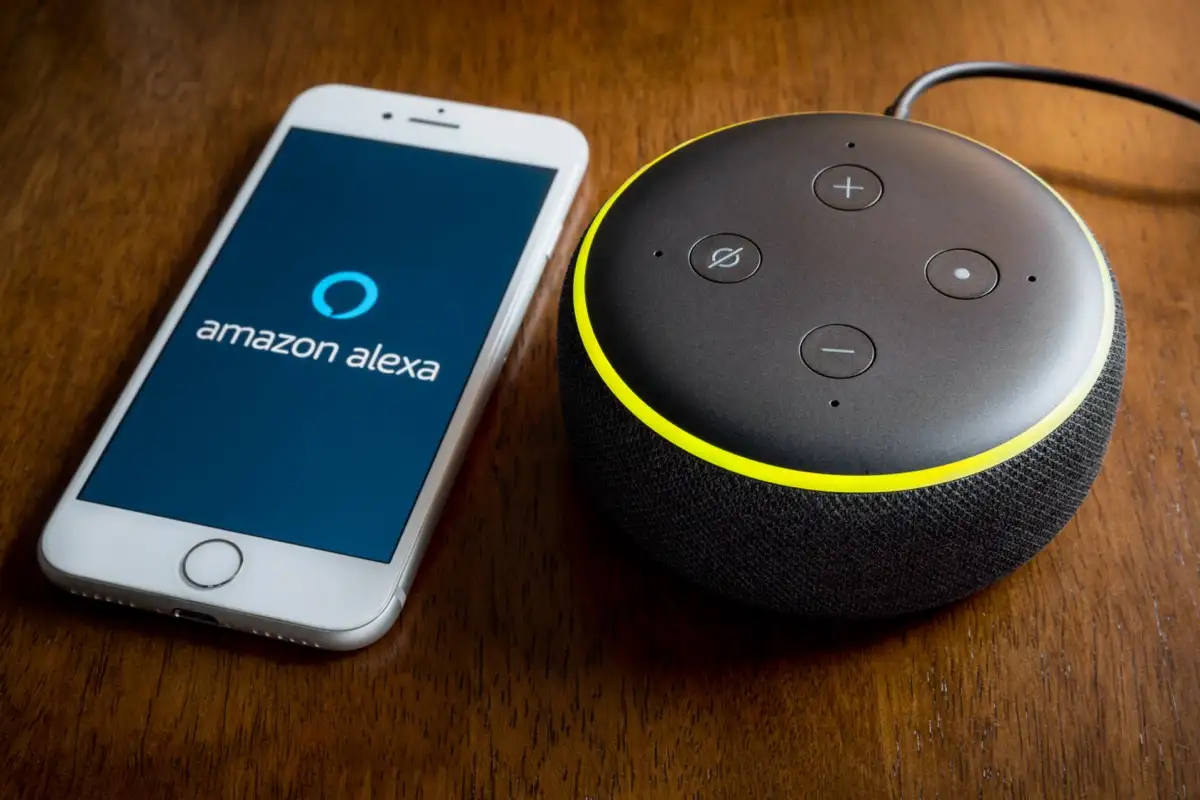
Usando os diagramas de habilidades do Amazon Alexa
A boa notícia sobre a criação de uma habilidade personalizada do Alexa é que você não precisa começar do zero. Com o Alexa Blueprints, você começa com um modelo. Em seguida, basta adicionar os detalhes do seu próprio negócio ou empresa.
Além disso, você pode criar uma nova habilidade do Alexa na Web ou no aplicativo móvel. Os Blueprints e as etapas são os mesmos, então prepare-se para acompanhar em seu computador ou dispositivo móvel.
- No seu computador, visite o site Alexa Blueprints e faça login com sua conta da Amazon.
- No aplicativo móvel Amazon Alexa, abra a guia Mais , toque em Ver mais e selecione Blueprints .
Vá para a seção Negócios no seu navegador ou aplicativo móvel e você verá as duas habilidades aqui.
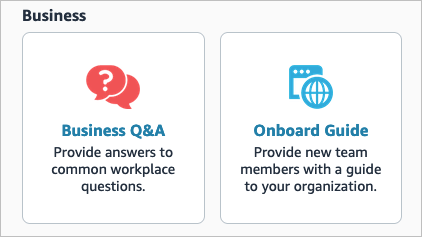
Crie um guia integrado para novos funcionários
Ao criar um guia integrado, os novos funcionários podem encontrar todos os detalhes de que precisam em um local acessível. Desde como se conectar remotamente via VPN até onde os materiais de escritório estão armazenados, inclua o máximo de informações possível para ajudar os novatos.
Selecione o Blueprint do Guia Integrado para começar. Você pode ouvir uma amostra, revisar as etapas para criar a habilidade e ver como usá-la. Se você estiver pronto para começar, selecione Faça o seu próprio e siga abaixo.
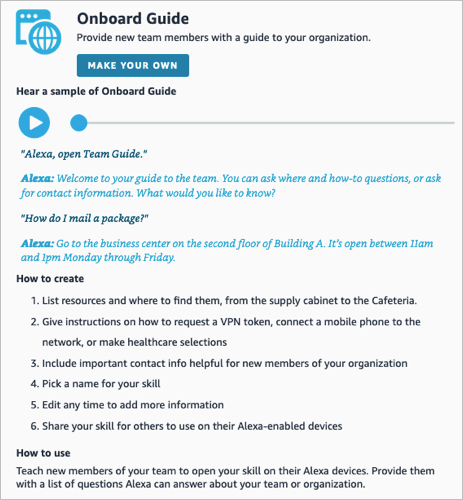
O Blueprint inclui seções para ajudá-lo a adicionar os detalhes necessários. Estes incluem onde encontrar as coisas, como fazer as coisas e quem contactar para o quê.
Onde encontrar recursos importantes
Começando com a seção Onde encontrar recursos importantes , essas são as coisas com as quais o Alexa responderá quando você perguntar: “Alexa, onde está…?”.
- Você pode manter os recursos de amostra, substituí-los pelos seus próprios e incluir mais com Adicionar item abaixo da seção.
- Insira a localização de cada item. Isso pode ser como “Primeiro andar, nos fundos do prédio”.
- Opcionalmente inclua uma nota. Isso deve incluir tudo o que eles precisam saber sobre o local, como "ID da empresa necessária para entrada".
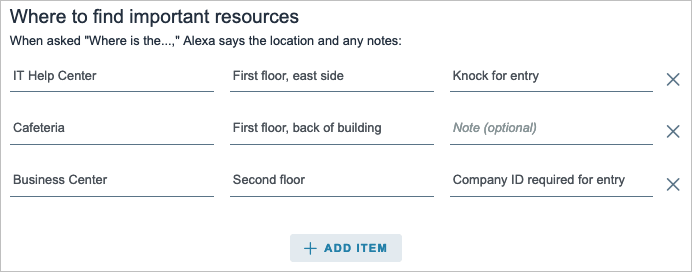
Como fazer as coisas
A próxima seção é Como fazer as coisas e inclui respostas do Alexa quando você pergunta “Como faço para…?”.
- Como na seção acima, você pode usar as amostras, substituí-las pelas suas próprias e adicionar mais com Adicionar Como na parte inferior da seção.
- Insira as etapas para cada item.
- Opcionalmente inclua uma nota.
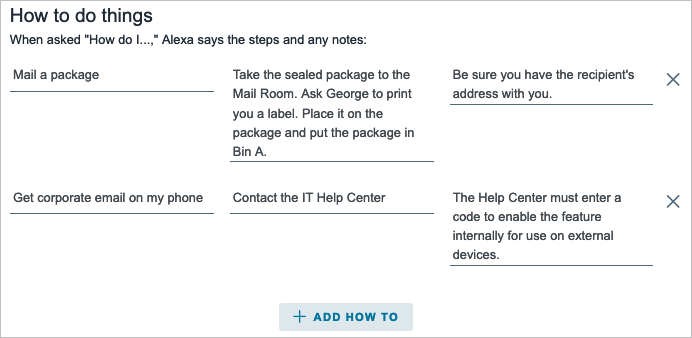
Informações de contato
A seção final é para informações de contato . Esta seção funciona de maneira diferente, pois o Alexa responde com a lista que você configurou com o comando de voz “Qual é a informação de contato?”.
- Use as amostras ou insira as suas próprias e inclua mais usando Adicionar contato .
- Insira o nome para cada área de negócios.
- Adicione os números de telefone dos contatos. Observação: você deve inserir o código de área e o número de telefone de sete dígitos.
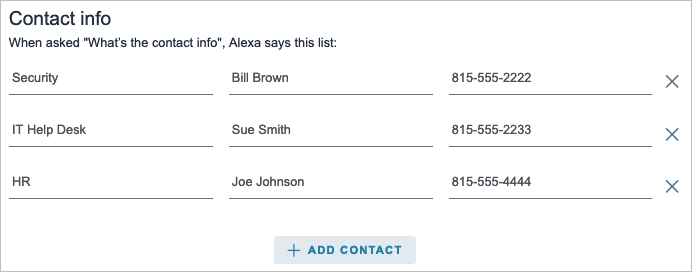
Ao terminar as seções, selecione Avançar: Experiência na parte superior.
Personalize a experiência do usuário
Você pode tornar o som do Alexa mais pessoal digitando mensagens de introdução e saída.
Digite uma mensagem de boas-vindas para aqueles que usam a habilidade pela primeira vez. Em seguida, inclua mensagens que o Alexa usa aleatoriamente sempre que seu funcionário abrir a habilidade.
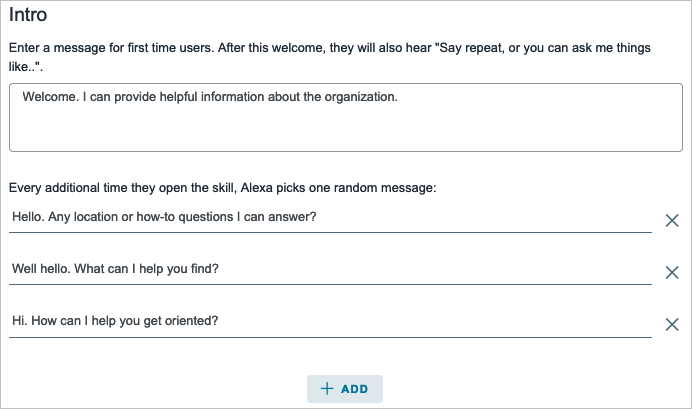
Insira uma mensagem de saída para quando seu funcionário fechar a habilidade.

Quando terminar, selecione Avançar: Nome na parte superior.

Nomeie a habilidade
A etapa final é dar um nome à sua habilidade de guia a bordo. Novamente, tente usar palavras simples que o Alexa reconheça.
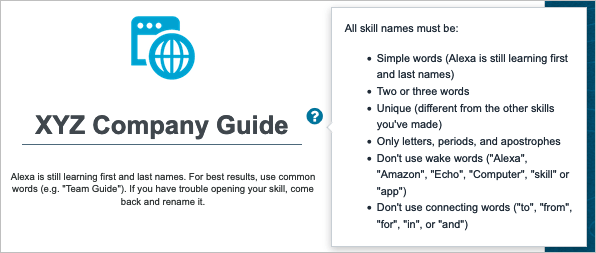
Selecione Avançar: Criar Habilidade para concluir o processo de criação. Seja paciente, o processo pode demorar alguns minutos. Você verá uma confirmação quando terminar.
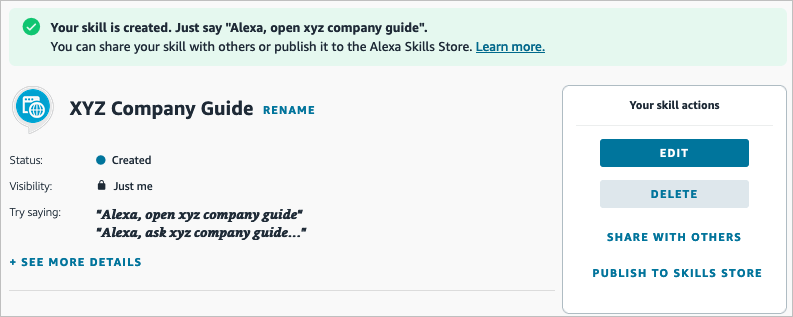
Crie uma habilidade de perguntas e respostas de negócios para responder a perguntas comuns
Talvez um guia não seja tão eficaz quanto uma simples habilidade de perguntas e respostas. Você pode encontrar pessoas fazendo as mesmas perguntas repetidamente. Com essa habilidade, você pode inserir essas perguntas comuns com suas respostas.
Selecione o Business Q&A Blueprint para começar. Assim como na habilidade anterior, você pode ouvir uma amostra, revisar as etapas e ver como usá-la. Selecione Make Your Own quando estiver pronto para começar.
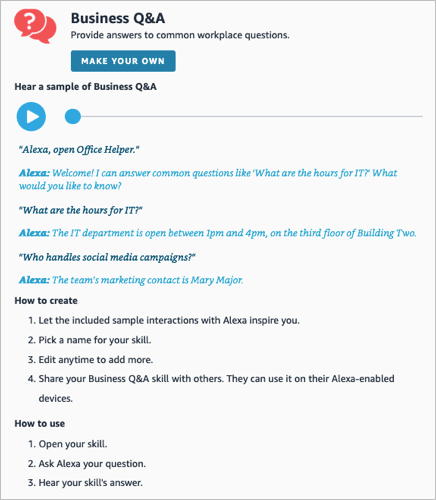
Como nem todos podem formular a pergunta exatamente da mesma forma, este Blueprint permite adicionar variações de perguntas. E como no Blueprint anterior, você verá alguns exemplos para ajudá-lo.
Adicione as perguntas e respostas
Comece com a primeira pergunta usando a amostra ou substituindo-a pela sua. Em seguida, inclua algumas variações da pergunta.
Por exemplo, se alguém perguntar ao Alexa: “Qual é o horário de TI”, “Quando a TI está aberta” ou “Diga-me o horário de TI”, cada um receberá a mesma resposta.
Você pode selecionar Adicionar variação de pergunta se quiser adicionar mais ou o sinal de menos à direita de um para removê-lo.
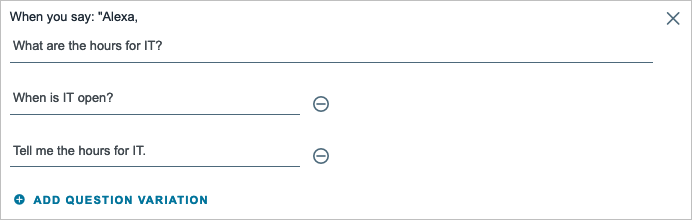
Em seguida, adicione a resposta que o Alexa responderá à pergunta e suas variações.

Depois de inserir uma pergunta, suas variações e a resposta, selecione Adicionar perguntas e respostas para configurar a próxima pergunta.
Continue o mesmo processo até inserir todas as perguntas e respostas desejadas. Em seguida, selecione Avançar: Experiência na parte superior.
Personalize a experiência do usuário
Assim como a habilidade Onboard Guide, você também pode personalizar as mensagens de introdução e saída do Alexa para essa habilidade.
Digite uma mensagem de boas-vindas sempre que alguém abrir a habilidade e uma mensagem de saída quando alguém a fechar.
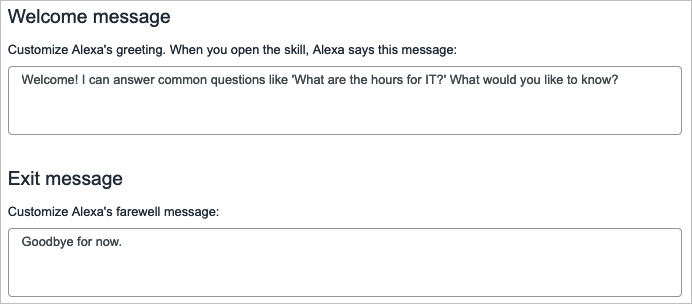
Quando terminar, selecione Avançar: Nome na parte superior.
Nomeie a habilidade
Por fim, dê um nome à sua habilidade de perguntas e respostas de negócios. Lembre-se de usar palavras simples que o Alexa reconhecerá facilmente.
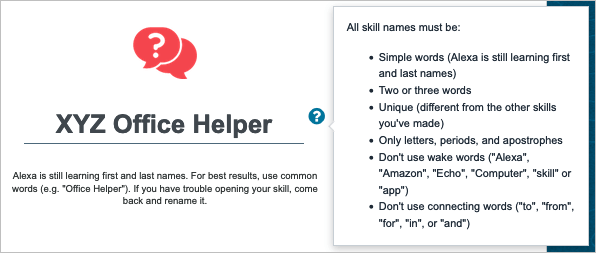
Selecione Avançar: Criar Habilidade para concluir o processo e você verá uma confirmação quando a nova habilidade estiver pronta para uso.
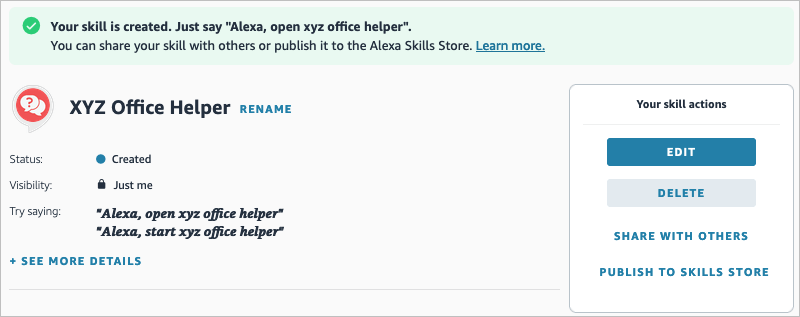
Edite as habilidades do Alexa
Como todos sabemos, as coisas mudam. Você pode se mudar para um local diferente, contratar um novo contato ou alterar as etapas de uma tarefa. Você pode editar sua habilidade personalizada a qualquer momento, tanto na Web quanto no aplicativo Alexa.
Em seu computador, retorne ao site Alexa Blueprints, faça login e escolha Skills Youve Made na parte superior. Escolha o nome da habilidade e selecione Editar para fazer suas alterações.
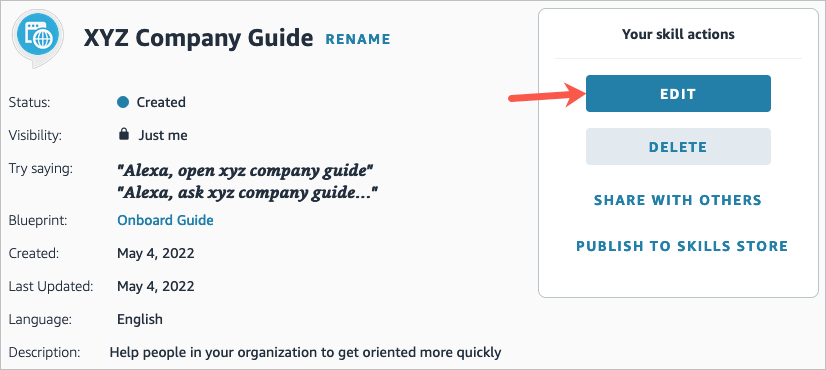
No aplicativo móvel Alexa, retorne à seção Blueprints . Vá para a guia Suas habilidades , selecione o nome da habilidade e toque em Editar para fazer seus ajustes.
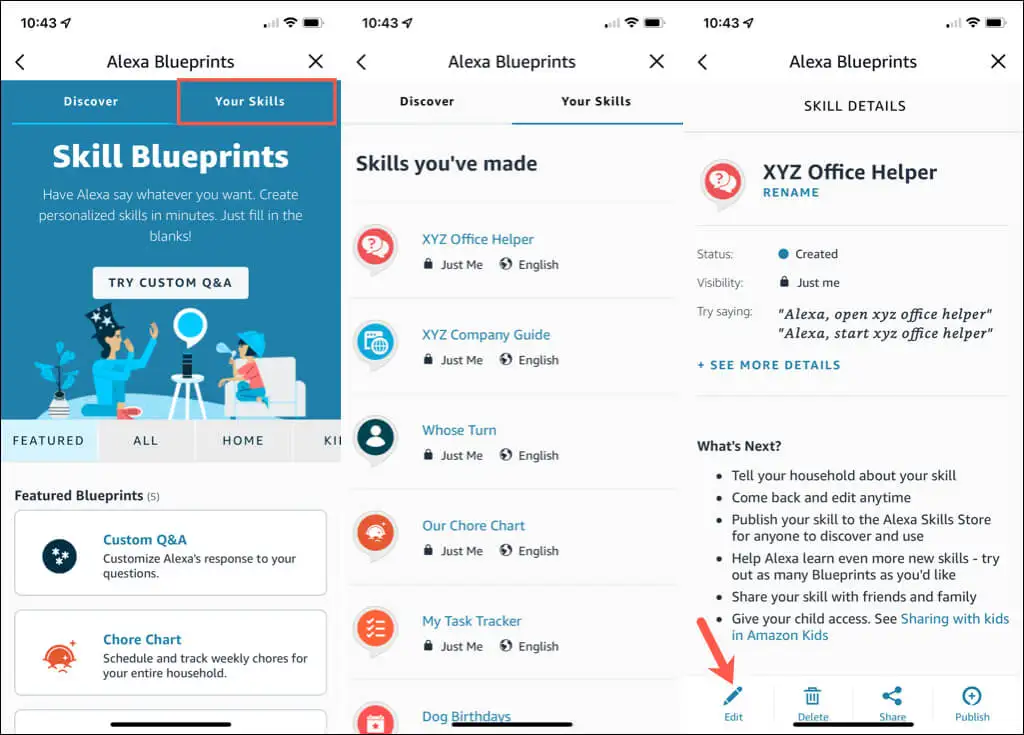
Crie sua própria habilidade Alexa
Para desenvolver habilidades do Alexa, você não precisa aprender sobre o desenvolvimento de habilidades do Alexa ou ser um desenvolvedor da Amazon. Em vez disso, com Blueprints como esses, você pode criar uma habilidade personalizada em apenas alguns minutos.
Agora que você sabe como criar habilidades do Alexa para o seu negócio, vai?
Para saber mais, veja truques interessantes para experimentar com o Alexa, algumas habilidades divertidas para crianças e adolescentes ou visite nossa seção Smart Home para tutoriais relacionados.
